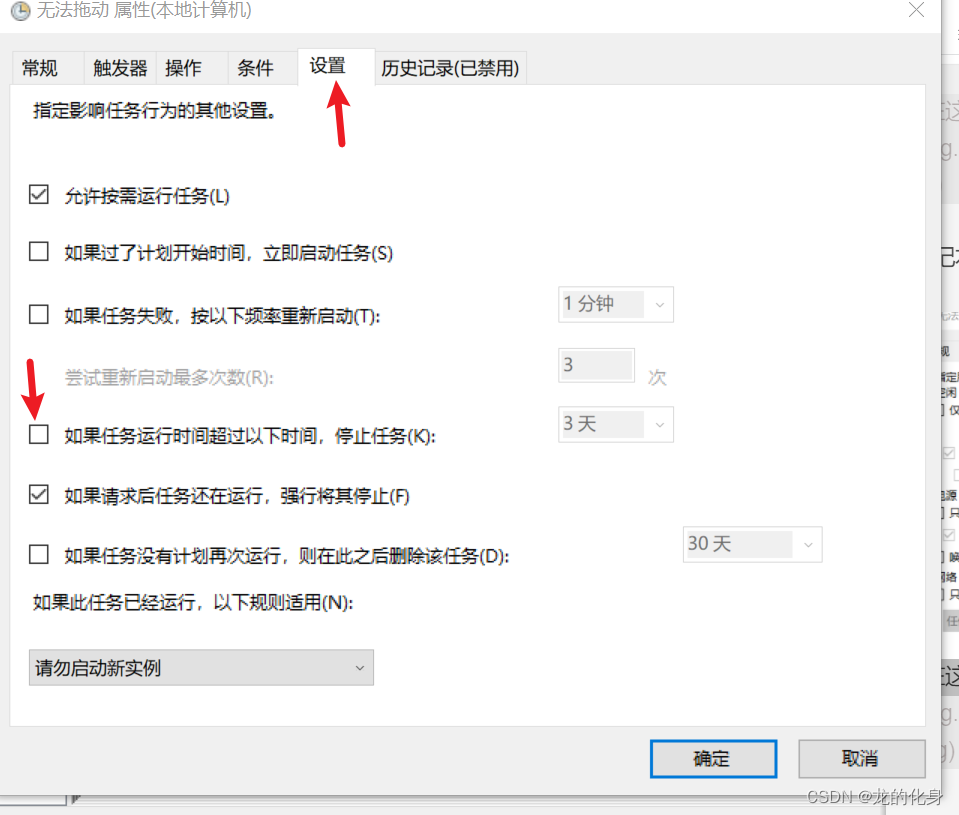长期解决windows10&11不能直接拖动文件打开的办法 |
您所在的位置:网站首页 › 联想电脑打开不了文件怎么解决 › 长期解决windows10&11不能直接拖动文件打开的办法 |
长期解决windows10&11不能直接拖动文件打开的办法
|
解决很多软件的拖拽文件拖到软件上直接打开的功能失效,比如微信和QQ发文件,必须要挨个找非常麻烦,亲测以下可以解决 方法一 按Windows键+R,打开“运行”对话框:输入regedit,回车或确定。 依次找到以下键值: HKEY_LOCAL_MACHINE\SOFTWARE\Microsoft\Windows\CurrentVersion\policies\system 右键“EnableLUA 选“修改”。把值改成0,确定。然后重启电脑 方法二 按下“Win+R”,再出现的运行命令中输入“gpedit.msc”后回车。 在本地组策略编辑器界面,依次展开左侧面板:用户配置-〉管理模板-〉windows组件-〉任务计划程序,点击选中“任务计划程序”,在右侧窗口找到并蛋黄及打开“禁止拖放”。 在禁止拖放界面,点击选择“未配置”,或者“已禁用”后,点击确定后,重启电脑即可。 注意!!! 在方法一使用过后,有时重启电脑,数值自动改为1,此时拖放功能失效,首先导出改为0的注册表,
|
【本文地址】
今日新闻 |
推荐新闻 |
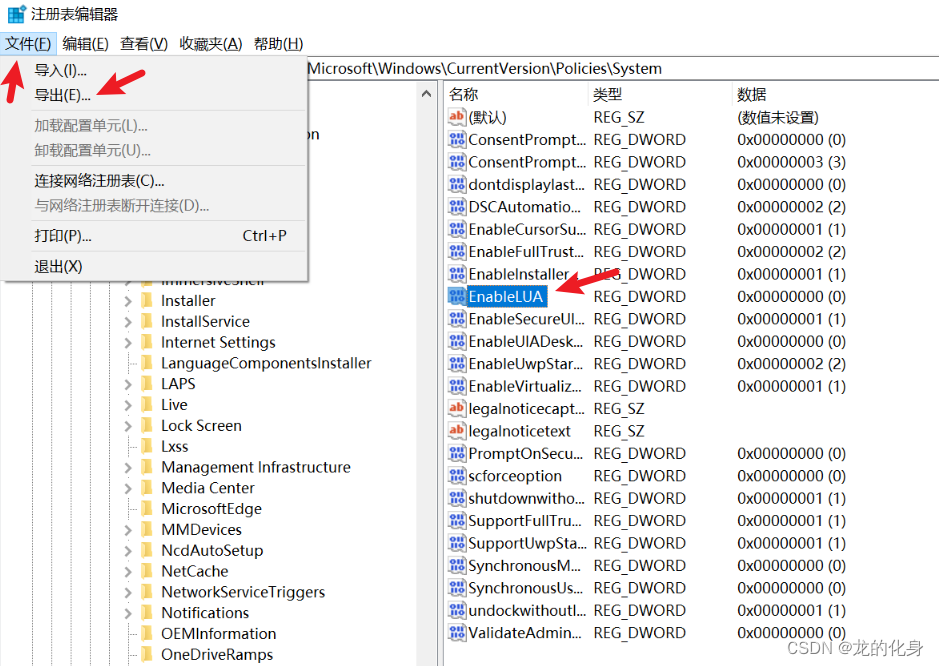 随便存到一个地方,不要删除就行,右键-计算机-管理,打开任务计划程序
随便存到一个地方,不要删除就行,右键-计算机-管理,打开任务计划程序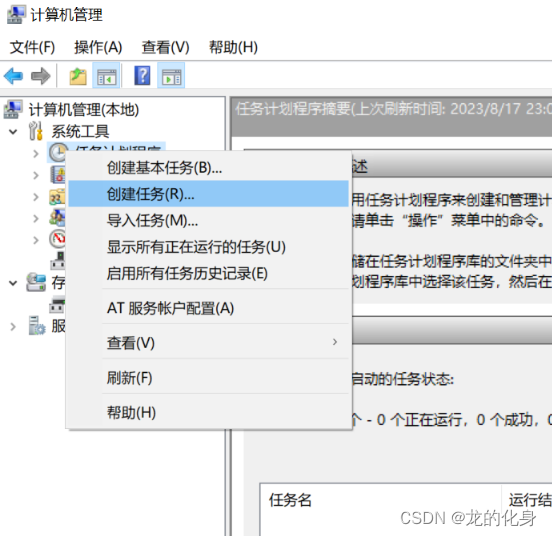 这里这么选我也不知对不对,但是可以运行
这里这么选我也不知对不对,但是可以运行 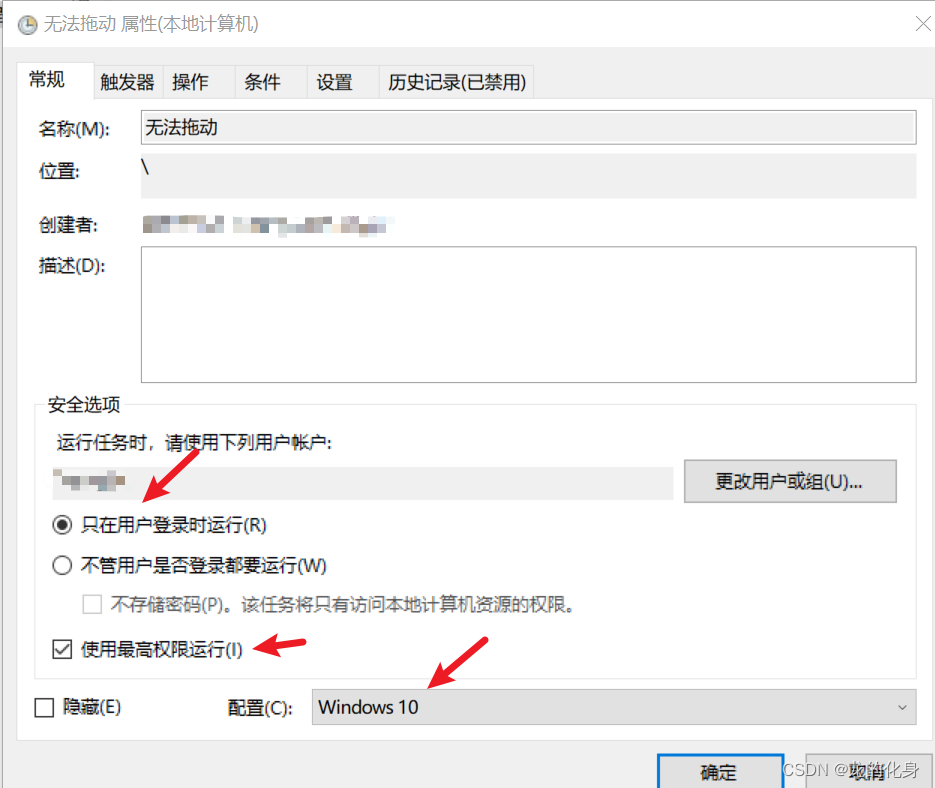 然后新建触发器,选择登录时,启动时都一样
然后新建触发器,选择登录时,启动时都一样 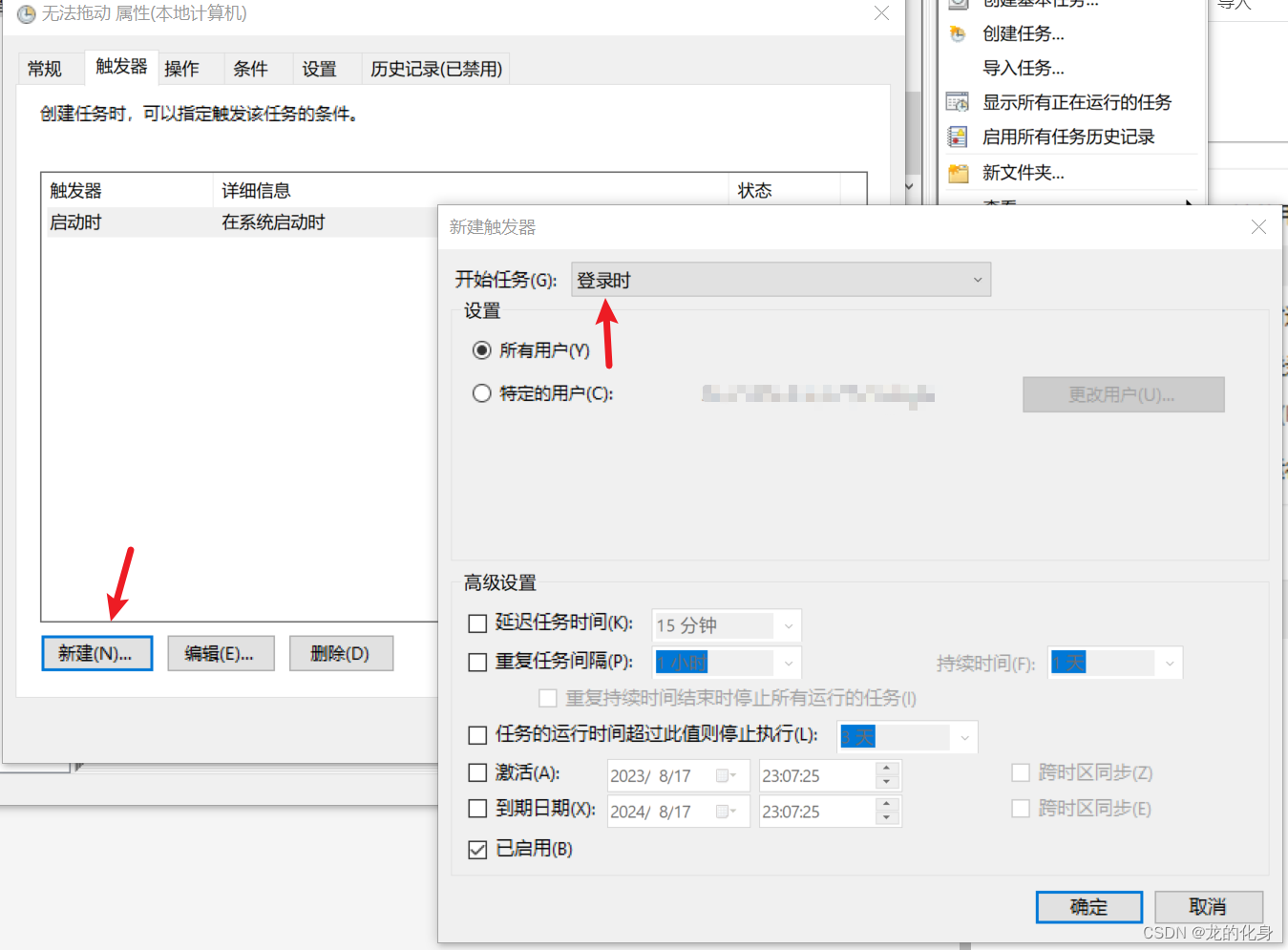 然后在操作里选新建,启动程序,选择刚才保存的文件。
然后在操作里选新建,启动程序,选择刚才保存的文件。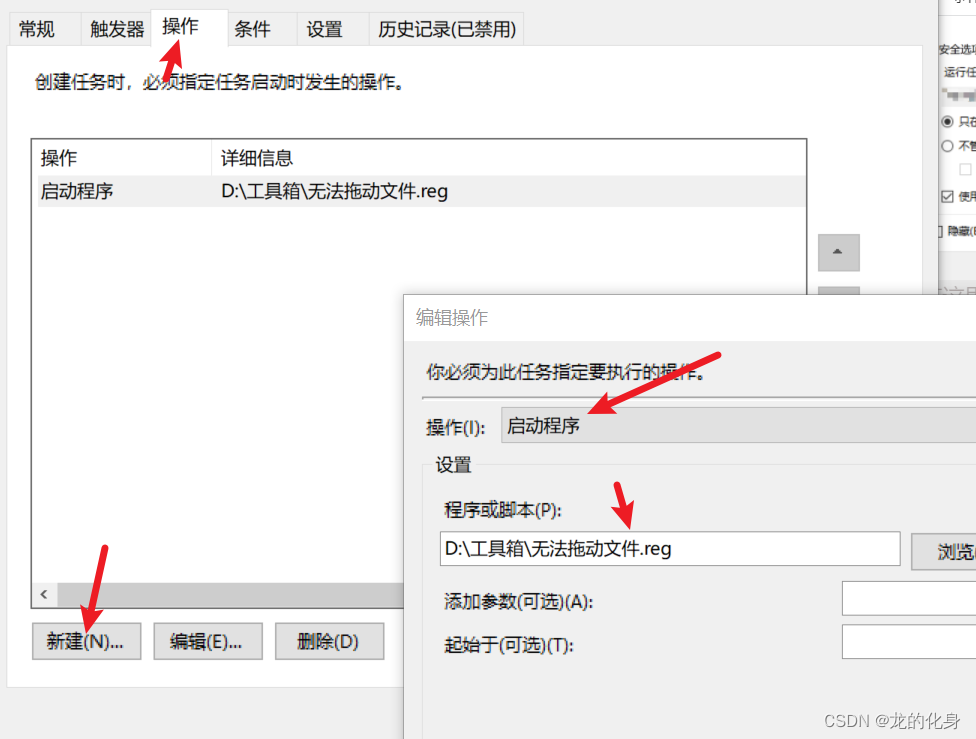 笔记本用户,记得关掉条件中的这个电源选项
笔记本用户,记得关掉条件中的这个电源选项 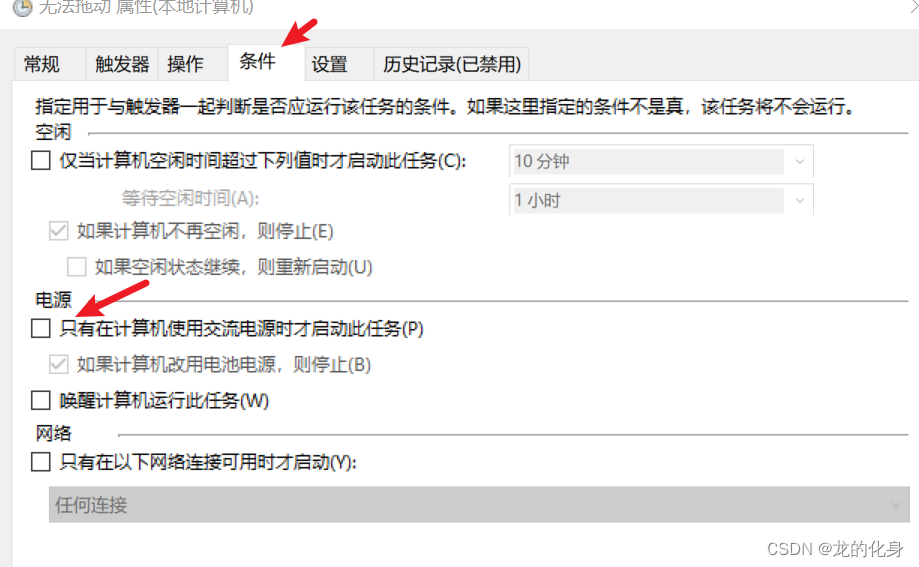 由于长期需要运行,所以记得关掉这个选项。
由于长期需要运行,所以记得关掉这个选项。